Uzeli ste u ruke par Apple AirPods Pro slušalica, ali ustanovite da ne ispunjavaju Appleovu mantru da li to jednostavno djeluje? Bez obzira na problem, pokrili smo vas opsežnom analizom mogućih ispravki i savjeta kako vratiti svoje mahune na ono što bi trebali učiniti!
AirPods Pro vs Beats Solo Pro
Kako resetirati AirPods Pro
Prije nego što isprobate bilo koji drugi način popravljanja AirPods Pro, pokušajte ih resetirati. Ovaj je postupak jednostavan i neposredan jer prisiljava AirPods da zaborave sve uparene uređaje.
Evo kako resetirati AirPods Pro:
- Stavite oba AirPod pupoljka u kućište za punjenje
- Provjerite je li u kućištu za punjenje ostalo malo baterije
- Pronađite mali gumb na stražnjoj strani kućišta
- Pritisnite i držite tipku najmanje 15 sekundi
Dok pritiskate tipku, pripazite na lampicu za punjenje na prednjoj strani kućišta. Svjetlo će bljesnuti bijelo, a nakon nekoliko sekundi žuto. Nakon što svjetlo postane žuto, AirPods Pro su resetirani.
Zatim jednostavno otvorite futrolu, otključajte iPhone i uparite dva proizvoda zajedno kao na dan lansiranja. Važno je napomenuti da će se AirPods Pro, osim iPhonea, razdvojiti od bilo kojeg vašeg uređaja povezanog s iCloudom.
Ne možete postaviti AirPods Pro s vašim iPhoneom
Budući da se radi o novom proizvodu, možda će doći do nekih komplikacija jer vaš AirPods Pro ne radi čak i kada pokušavate postaviti iPhone. Prvi korak koji trebate poduzeti je osigurati da se vaš iPhone ili iPad ažuriraju na iOS 13.2.
Ako vidite crveni uskličnik kada pokušavate postaviti svoj novi AirPods Pro, to bi moglo biti povezano s greškom koja uzrokuje kvarove prilikom postavljanja stvari. Molimo provjerite članak u nastavku da biste vidjeli hoće li vam pomoći.
- Kako ispraviti pogreške crvenog uskličnika na AirPods Pro
Ova verzija iOS-a upravo je objavljena prije nekoliko dana i potrebna je kako bi se AirPods Pro pravilno povezao. Evo kako možete provjeriti koju verziju iOS-a koristite:
- Otvorite aplikaciju Postavke na iPhoneu
- Odaberite Općenito
- Dodirnite About
Na ovoj ploči vidjet ćete naziv vašeg iPhonea na vrhu, a odmah ispod bit će verzija softvera. Ako koristite ranije izdanje, morat ćete pravilno ažurirati softver tako da otvorite Postavke> Općenito> Ažuriranje softvera .
Ažurirajte firmver AirPods Pro
Nakon ažuriranja vašeg iPhonea na iOS 13.2, postoje izvješća da se Pro još uvijek neće pravilno upariti. To je zato što je Apple isporučio stariju verziju firmvera koju treba ažurirati. Neki su korisnici izvijestili da su vidjeli verziju 2B576, kada je najnovije izdanje 2B584.



Ova nova verzija firmvera ne samo da rješava potencijalne probleme s uparivanjem, već također rješava moguće probleme s punjenjem. Evo kako provjeriti verziju firmvera:
- Otvorite aplikaciju Postavke na iPhoneu ili iPadu
- Odaberite Općenito
- Dodirnite About
- Pomaknite se prema dolje i odaberite svoj AirPods Pro
Ova će ploča prikazivati različite bitove podataka, uključujući serijski broj i verziju firmvera. Ako ne koristite najnoviji 2B584, ažuriranje firmvera je jednostavno. Budući da ne možete prisiliti iPhone da ažurira firmver za AirPods, evo zaobilaznog rješenja.
- Provjerite jesu li vaši AirPodovi upareni i povezani s vašim iPhoneom
- Slušajte glazbu do jedne minute
- Vratite AirPods Pro natrag u kućište za punjenje i punite ih najmanje 30 minuta
Kada ih završite s punjenjem, možete se vratiti na ploču O programu i provjeriti je li firmver automatski ažuriran. To bi trebao biti slučaj i više ne biste trebali imati nikakvih briga.
Promijenite opcije osjetnika sile
AirPods Pro zaista je "švicarski vojni nož" slušalica, a Apple je uključio mnoge prilagodljive značajke. Uz ove nove slušalice za uši omogućeno vam je aktivno uklanjanje buke, zajedno s prozirnošću koja olakšava čuvanje vanjskih zvukova.
Apple je dodao nekoliko postavki prilagodbe za one koji žele dodati ili ukloniti značajke ANC ili Transparentnost.



Evo kako to učiniti:
- Kada su povezani AirPods, otvorite aplikaciju Postavke na iPhoneu
- Dodirnite Bluetooth
- Pritisnite plavo " i " pored imena vaših AirPodova
- Dodirnite Lijevo ili Desno da biste otkrili više opcija
Odavde možete odabrati koje su opcije dostupne za svaki neovisni AirPod u odnosu na zadane postavke za oba. Možete čak i posvetiti određeni AirPod korištenju senzora sile za aktiviranje Siri-a, ako “Hey Siri” nije vaša stvar.
AirPod pro funkcije slavine ne rade?
Na modelima AirPods Pro Apple je iz sustava slavine prešao u sustav stiskanja (pritiska i držanja). 
Dakle, ako tapkate na senzor sile kao na ranijim AirPod modelima, pokušajte stisnuti i provjerite funkcionira li to za vas!
- Pritisnite jednom za reprodukciju ili pauziranje glazbe ili za dolazni poziv da biste odgovorili na poziv
- Pritisnite ga dva puta za preskakanje naprijed na stazi
- Pritisnite tri puta da se vratite na stazu
- Pritisnite i držite pritisnuto za prebacivanje između aktivnog otkazivanja buke i prozirnog načina rada
Ako vaš AirPods Pro ne reagira na vaše stiskanje, obratite se Apple podršci ili zakažite sastanak kako biste ih odjavili!
Kako omogućiti Otkazivanje buke samo jednim AirPodom
Ukidanje buke dostupno je samo kad su vam oba AirPoda u ušima. Međutim, postoji skrivena značajka, koja se nalazi u postavkama pristupačnosti, koja vam omogućuje da omogućite ANC sa samo jednim AirPodom.


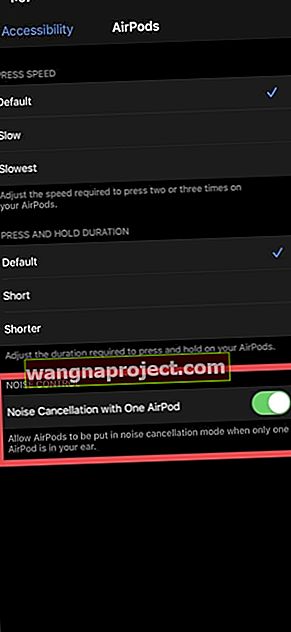
Evo kako pristupiti tome i uključiti ga:
- Otvorite aplikaciju Postavke na iPhoneu
- Pomaknite se prema dolje i odaberite Pristupačnost
- Pomaknite se prema dolje i dodirnite AirPods
- Na dnu, preklopni Buka Otkazivanje s jednim AirPod do Dana položaju
- Ponovo pokrenite
Jednom kad završite, moći ćete postići poništavanje buke samo jednim AirPodom, u odnosu na to da im trebate umetnuti oba. Ovo je fantastična mala značajka ako uživate u boljoj kvaliteti zvuka koja se nudi kad je omogućen ANC.
Upotrijebite prečace za postavljanje 'Načina kontrole buke'
Da postoji neka vrsta integracije prečaca, imalo bi smisla samo da je Federico Viticci pronađe. Mit, čovjek i legenda uočili su novi prečac koji vam omogućuje da postavite način kontrole buke bez preskakanja u Control Center.
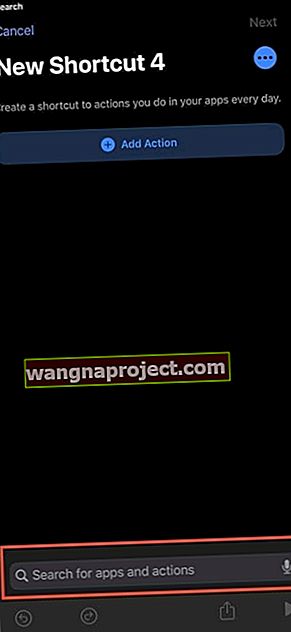
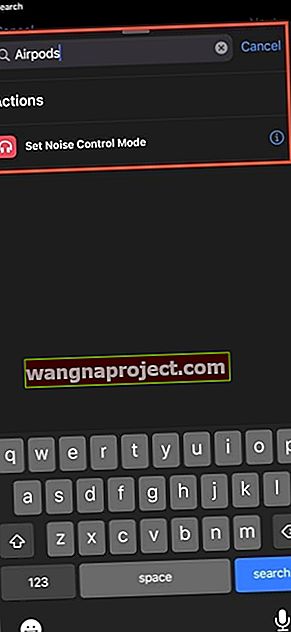
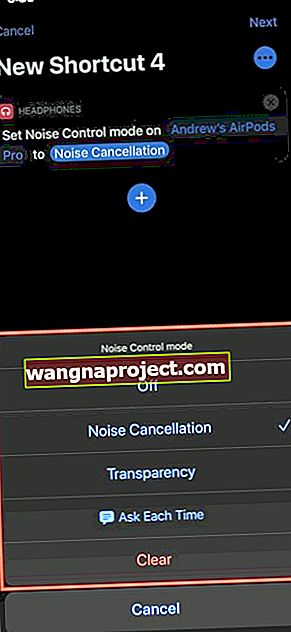
Evo kako možete stvoriti prečac za sebe:
- Otvorite aplikaciju Prečaci na iPhoneu
- Dodirnite gumb " + " u gornjem desnom kutu
- Koristeći pretraživanje, u okvir za pretraživanje unesite AirPods
- Dodirnite Postavi način kontrole buke
- Na glavnoj ploči taknite Route unutar prečaca i odaberite svoj AirPods Pro
- Zatim dodirnite Način kontrole buke
Odavde možete odabrati što želite učiniti prečacem, a ovdje su opcije:
- Isključeno
- Otkazivanje buke
- Transparentnost
- Pitajte svaki put
Bez obzira jeste li redoviti korisnik prečaca ili novak, ova značajka može vam dobro doći. Uklanja potrebu za prevlačenjem prema dolje od gore desno da biste pristupili Control Centeru, a umjesto toga možete ga pokrenuti izravno s widgeta Prečaci ili s početnog zaslona.
Usporite interakciju gestama
AirPods Pro dizajnirani su s obzirom na brzinu i fleksibilnost, ali postoje slučajevi u kojima je ta "brzina" možda prebrza. Srećom, Apple je uključio neke mogućnosti pristupačnosti za podešavanje brzine prilikom upotrebe gesta.


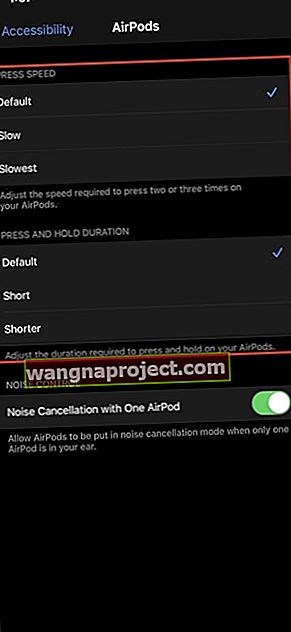
- Otvorite aplikaciju Postavke na iPhoneu
- Pomaknite se prema dolje i odaberite Pristupačnost
- Pomaknite se prema dolje i dodirnite AirPods
Odavde su vam predstavljene tri različite kategorije: brzina pritiska, trajanje pritiska i zadržavanja i kontrola buke. Želimo se usredotočiti na prve dvije kategorije brzine i trajanja zadržavanja.
Pod Press Speed (Brzina pritiska), ovo će prilagoditi brzinu potrebnu za pritiskanje dva ili tri puta na stablo vašeg AirPoda. Zadana već je omogućeno, uz tu također se mogućnosti za spor i najsporije . Što se tiče pritisnuti i držati trajanje , to podešava trajanje potrebno pritisnuti i držati matičnih vaših AirPods pozvati različite akcije. Osim zadanih , postavke možete prilagoditi na Kratke ili Kraće .
Postavljanje prečaca AirPods Pro za prebacivanje između načina rada
Zapravo možete postaviti nove prečace koji će vam pomoći da se lako prebacujete između načina ANC i načina prozirnosti kada koristite svoj AirPods Pro.
- Koristite AirPods Pro prečace za brzu kontrolu ANC-a i prozirnog načina rada
Pune li se moji AirPods Pro i dalje bežično?
Iz nekog neobičnog razloga, Apple je odlučio ljude uplašiti kad bežično pune AirPods Pro. Kada kućište za punjenje postavite na bežičnu pločicu za punjenje, možete vidjeti zeleno ili jantarno bljeskanje, a zatim nestaje.

To ne znači da je punjenje zaustavljeno, samo nekoliko sekundi nakon stavljanja futrole na jastučić. Umjesto toga, Apple je odlučio ugasiti svjetla, ostavljajući vam da sami utvrdite puni li se još uvijek.
Postoji mali trik koji možete učiniti kako biste vidjeli da li se vaši AirPods Pro i dalje pune. Kad se kućište postavi na podlogu za punjenje, dvaput dodirnite svjetlo na prednjoj strani kućišta. Svjetlo će treptati žuto ili zeleno, obavještavajući vas je li punjenje gotovo ili mu treba više vremena.
Možete li dodati AppleCare + nakon kupnje?
Velika frustracija Appleovim proizvodima bila je činjenica da ste morali kupiti AppleCare + istovremeno s uređajem. Tvrtka se napokon opustila u vezi s tim pravilima i napokon možete kupiti AppleCare + nakon kupnje uređaja.
Postoji malo "ulova" ako ga želite tako nazvati, jer imate samo određeno vrijeme prije nego što više ne možete kupiti AppleCare +. Kao i kod ostalih Appleovih proizvoda, i AirPods Pro može dodati AppleCare + pokriće nakon činjenice, pod uvjetom da se na njega prijavite u roku od 60 dana od datuma kupnje.

Uz AppleCare +, naknada za incidente iznosi samo 29 USD i pokriva gotovo sve što bi se moglo dogoditi. Za usporedbu, ako ste izgubili AirPod ili biste trebali zamijeniti kućište za bežično punjenje, cijena bi koštala 89 USD.
Za samo 29 dolara dobivate dvije godine pokrića AppleCare + s dva „slučajna“ incidenta po cijeni od 29 dolara. Ako izgubite AirPod ili slučaj, bit ćete prisiljeni platiti naknadu od 89 USD za jamstvo, bez obzira imate li AppleCare + ili ne.
Želite li dobiti najbolji zvuk? Danas saznajte više savjeta za AirPods Pro s našim vrhunskim video savjetima za AirPods Pro!
Zaključak
Još uvijek testiramo naše AirPods Pro i sve više učimo o tome što možete učiniti s njima. Javite nam jeste li bili usvojitelj Prvog dana i jeste li već zamijenili AirPods ili AirPods 2.
Ako i dalje budete nailazili na probleme, oglasite se u komentarima i rado ćemo vam pomoći! U međuvremenu podijelite neke od svojih omiljenih trenutnih pjesama koje sjajno zvuče na AirPods Pro.


